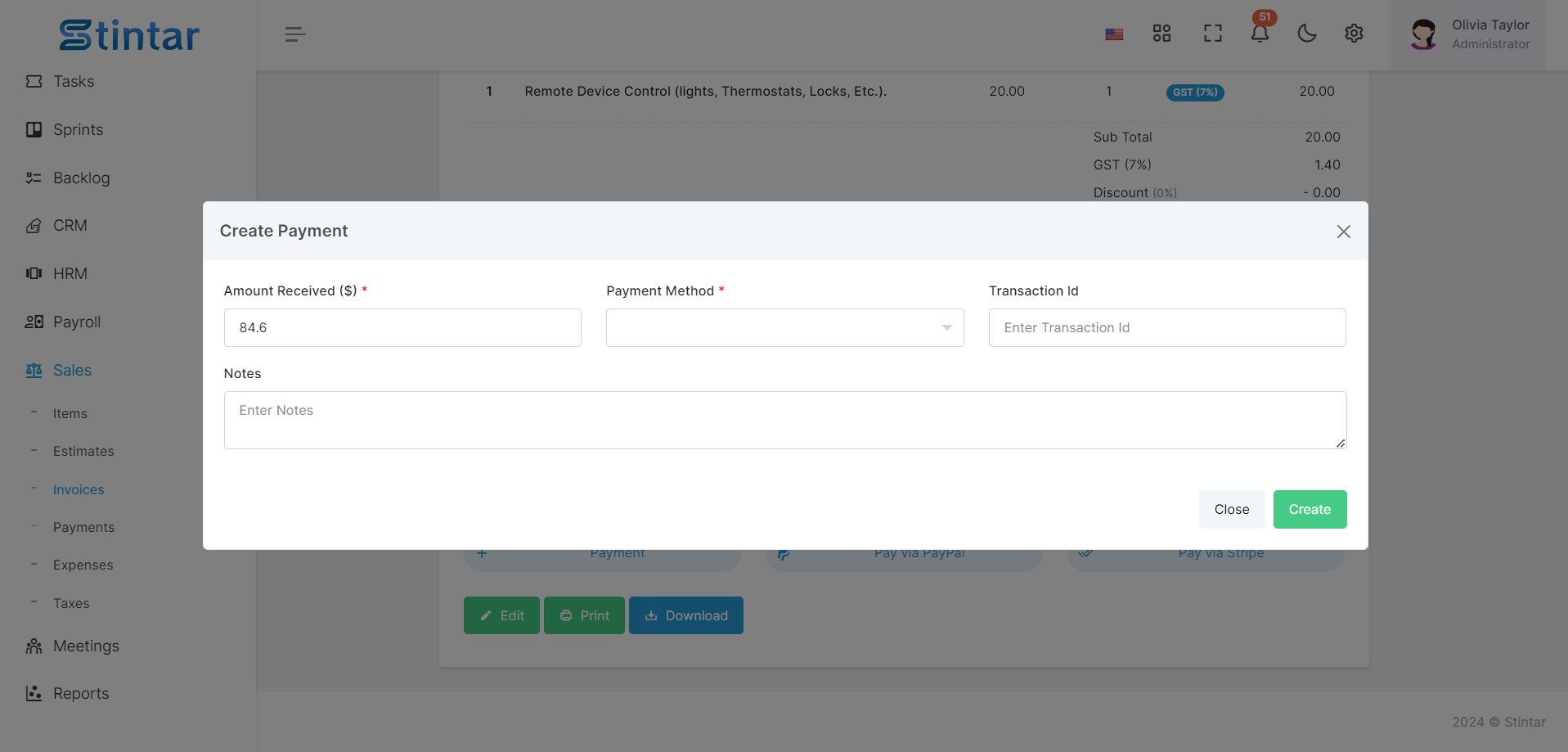Hoe Betaling Toe Te Voegen?
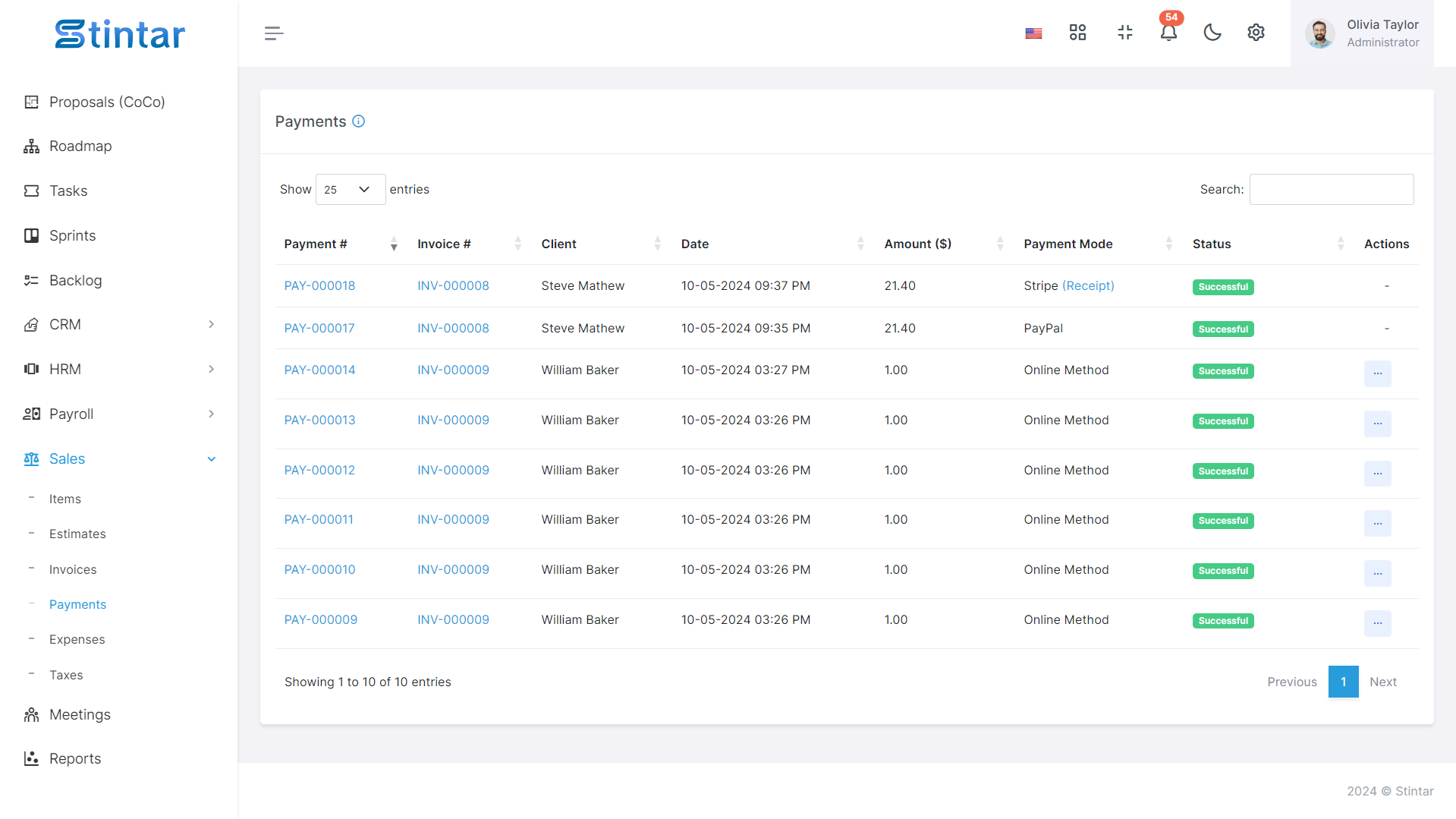
Het registreren van ontvangen betalingen voor gegenereerde facturen is van cruciaal belang voor het bijhouden van nauwkeurige financiële gegevens en het bijhouden van openstaande saldi. Deze handleiding beschrijft de eenvoudige stappen om betalingen in de Verkoopmodule in te voeren, zodat u uw debiteuren efficiënt kunt beheren en een tijdige afstemming van transacties kunt garanderen.
Voer betalingsgegevens in
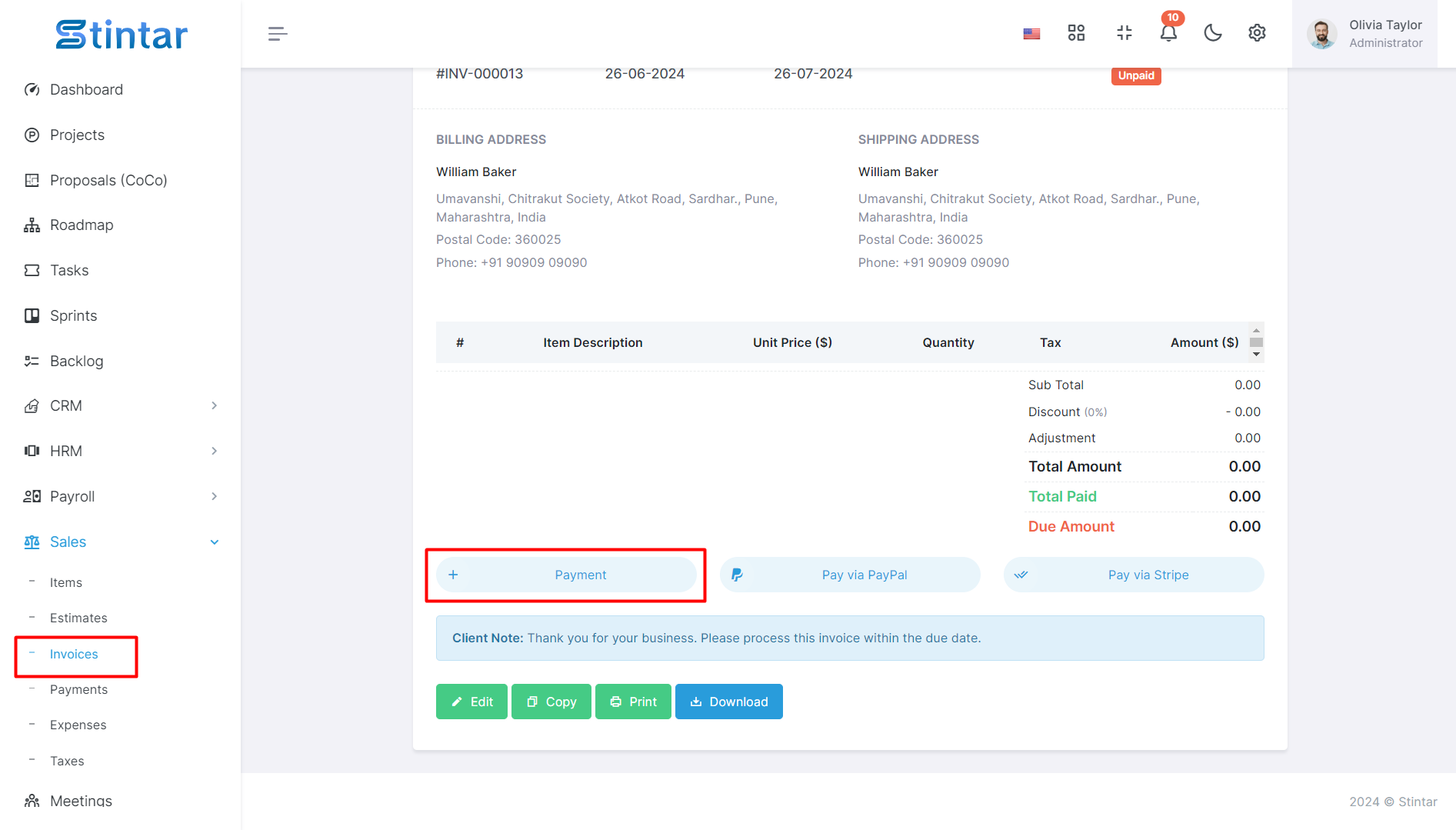
Toegang tot het factuurgedeelte
Open de Verkoopmodule van uw systeem.
Navigeer naar het factuurgedeelte, meestal te vinden in het hoofdmenu of de zijbalk.
Factuur bekijken en bewerken
Zoek de factuur waarvoor u de betaling heeft ontvangen aan de hand van het identiteitsbewijs of andere identificerende informatie.
Klik op het factuur-ID om de details ervan te bekijken.
Indien nodig kunt u de factuur bewerken voordat u de betaling invoert.
Betalingsgegevens invoeren
Zoek in de weergave met factuurgegevens naar de optie om de betaling vast te leggen, meestal aangeduid met 'Betaling'.
Klik op de knop "Betaling" om het proces voor het aanmaken van de betaling te starten.
U wordt doorgestuurd naar het formulier voor het aanmaken van betalingen.
Formulier voor het aanmaken van betalingen
Het formulier voor het aanmaken van betalingen invullen
Bedrag ontvangen
Vul het bedrag in dat u van de klant heeft ontvangen.
Betalingsmiddel
Selecteer de door de klant gebruikte betalingsmethode (bijvoorbeeld PayPal, offline).
Transactie ID
Voer indien van toepassing het transactie-ID in dat aan de betaling is gekoppeld.
Beschrijving
Geef eventueel een korte beschrijving of opmerking met betrekking tot de betaling op.
De betaling opslaan
Controleer de betalingsgegevens op juistheid.
Klik op de knop "Aanmaken" of "Opslaan" om de ontvangen betaling aan het systeem toe te voegen.
Factuurstatus bijwerken
Zodra de betaling succesvol is geregistreerd, verandert de status van de factuur automatisch van ‘Onbetaald’ naar ‘Betaald’.
Deze statusupdate weerspiegelt de ontvangst van de betaling op de betreffende factuur.
Facturen beheren
Na het vastleggen van de betaling kunt u de factuur indien nodig verder beheren.
Vanuit de weergave met factuurdetails kunt u de factuur bewerken, downloaden of verwijderen.
Door deze eenvoudige stappen te volgen, kunt u binnen uw Verkoopmodule efficiënt de ontvangen betalingen voor facturen registreren. Dit proces zorgt voor een nauwkeurige tracking van financiële transacties, vergemakkelijkt een tijdige afstemming en helpt een transparante communicatie met klanten te behouden over openstaande saldi.